【Mac】「DiskMaker X」でOS X Mavericksのインストールディスクを作成してみました
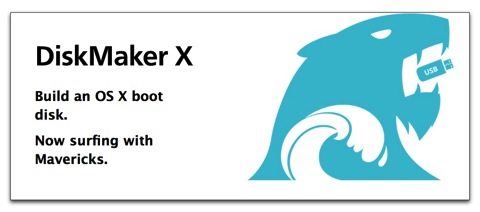
まいど、酔いどれ( @yoidoreo )です。
DiskMaker X
DiskMakerが、OS X Mavericks対応の「DiskMaker X」にバージョンアップされていたので、いざと言う時のために 8GBのUSBメモリでインストールディスクを作成してみました。
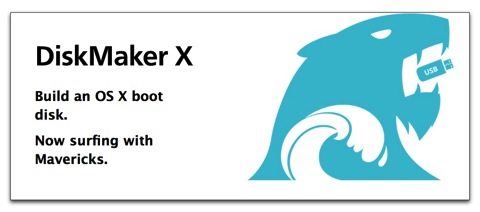
この「DiskMaker X」を利用するとターミナルでコマンドを入力したりする手間が省け、簡単に作成出来ます。
インストールディスクを作成
• アプリケーションフォルダに「OS X Mavericks インストール.app」があるか確認します
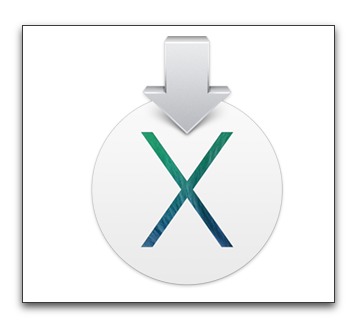
• 無い場合は、Mac App Storeから再ダウンロードします
ダウンロードをクリックすると「インストール済み」と表示されますが「続ける」をクリックすることでダウンロード出来ます

• DiskMaker Xのサイトから「Click here to download DiskMaker X 3.0.3 (about 4,2 MB), compatible with Mavericks !」をクリックしてダウンロードします
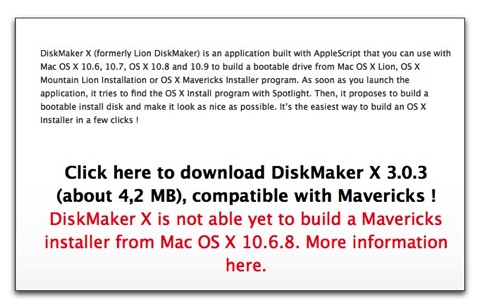
• 「DiskMaker X」を起動します
「Mavericks(10.9)」を選択します
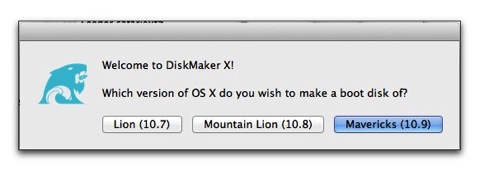
• 「Use this copy」を選択します
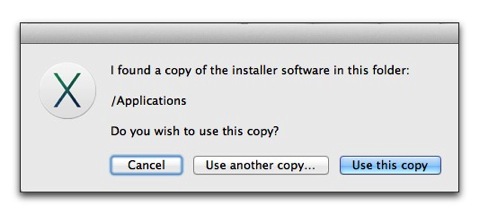
• 「An 8 GB USB thumb drive」を選択します
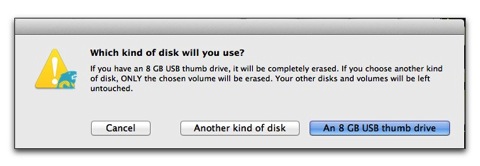
• あらかじめディスクユーティリティで8GB USBメモリに「Install OS X Mavericks」と名前を付けておいたのでこれを選択します
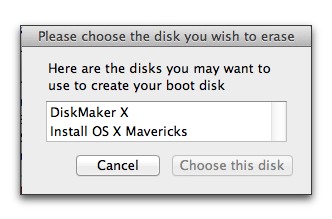
• 「Choose this disk」をクリックします
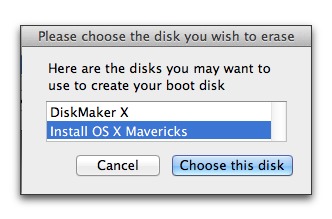
• 「Erase then create the Disk」をクリックします
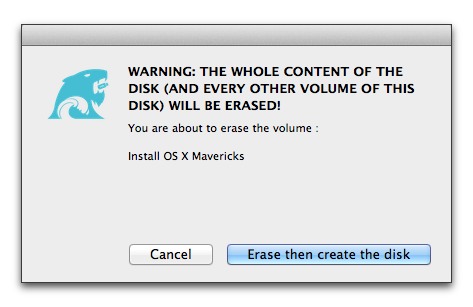
• 「Continue」をクリックします
ここまでハイライトされた方を選択して行けば問題無いと思います
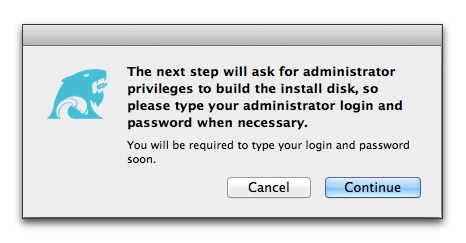
• パスワードを求められますので「root」パスワードを入力します
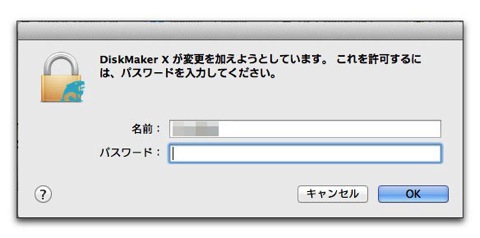
• インストールディスク作成が始まります
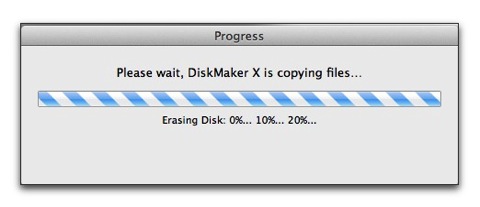
• そのまま暫くインストールディスク作成完了を待ちます
私の場合は約25分位かかりました
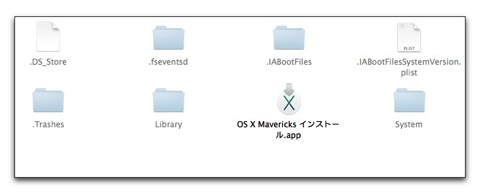

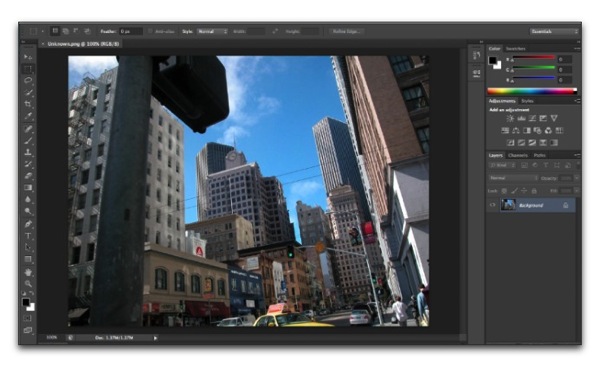

LEAVE A REPLY